Home > Afdrukken > Afdrukken vanaf uw computer (Windows) > Documenten afdrukken (Windows)
Documenten afdrukken (Windows)
Wanneer u de afdrukinstellingen van een toepassing wijzigt, zijn de wijzigingen alleen van toepassing op de documenten die u met de betreffende toepassing afdrukt.
- Tweezijdig afdrukken kan de standaard zijn afhankelijk van uw model. Schakel voor eenzijdig afdrukken de instellingen voor tweezijdig afdrukken in de printerdriver uit.
- Om de afdrukinstellingen voor alle Windows-toepassingen te wijzigen, moet u de eigenschappen van de printerdriver configureren.
Meer informatie

 Verwante informatie:Wijzig de standaard printerinstellingen (Windows)
Verwante informatie:Wijzig de standaard printerinstellingen (Windows)
- Selecteer het afdrukcommando in uw toepassing.
- Selecteer de naam van uw model en klik vervolgens op de knop printereigenschappen of voorkeuren.Het venster van de printerdriver wordt weergegeven.
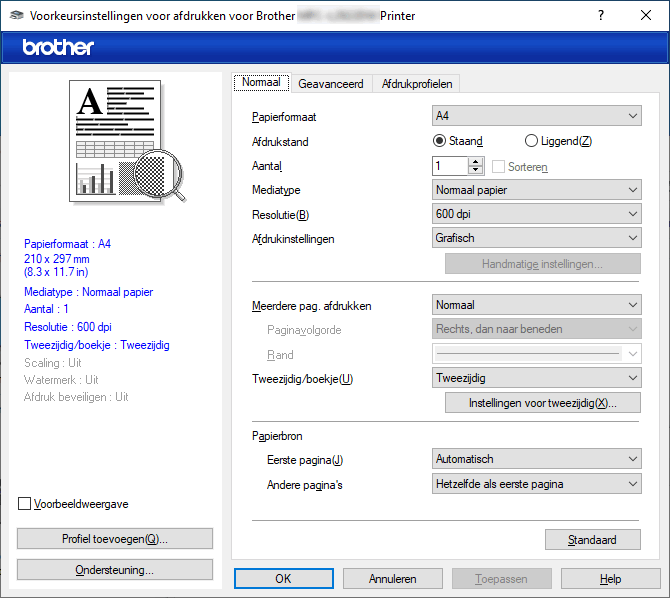
- Zorg ervoor dat u papier met het juiste formaat in de papierlade hebt geplaatst.
- Klik op de keuzelijst Papierformaat en selecteer vervolgens uw papierformaat.
- Selecteer in het veld Afdrukstand de optie Staand of Liggend om de afdrukstand in te stellen.

Als uw toepassing een vergelijkbare instelling bevat, raden we u aan de afdrukstand via deze toepassing in te stellen.
- Voer in het veld Aantal het gewenste aantal exemplaren (1-999) in.
- Klik op de vervolgkeuzelijst Mediatype en selecteer vervolgens het type papier dat u gebruikt.
- Om meerdere pagina's op één vel papier of één pagina van uw document op meerdere vellen af te drukken, klikt u op de vervolgkeuzelijst Meerdere pag. afdrukken en selecteert u vervolgens uw opties.
- Klik op de vervolgkeuzelijst Tweezijdig/boekje en selecteer vervolgens de gewenste optie.
- Wijzig indien nodig nog andere printerinstellingen.
- Klik op OK.
- Beëindig uw afdruktaak.
Was deze pagina behulpzaam?



